华为计算机如何通过蓝牙功能发送、接收文件
适用产品:
台式机,笔记本
适用版本:
Windows 10, Windows 11
适用产品:
适用版本:
为您查询到以下结果,请选择
无法查询到结果,请重新选择
| 华为计算机如何通过蓝牙功能发送、接收文件 |
具有蓝牙功能的存储设备(如手机、平板、计算机),与计算机通过蓝牙连接后,可以通过蓝牙功能,快速发送、接收文件。
- 计算机连接蓝牙设备的操作可以参考知识:Windows 系统计算机如何连接蓝牙设备。
- 不同 Windows 系统版本的操作步骤和界面可能略有不同,请以实际情况为准。
前提条件
确认蓝牙设备已和计算机完成连接:依次点击任务栏中的,选择显示蓝牙设备。在蓝牙设备列表中,确认待发送、接收文件的蓝牙存储设备的状态为已连接。

手机/平板设备与计算机通过蓝牙连接后,在设备列表中将出现两个蓝牙设备,一个是蓝牙名称(例如 01-HUAWEI P40 Pro+),一个是 Bluetooth LE Device XXXX,此为正常现象。

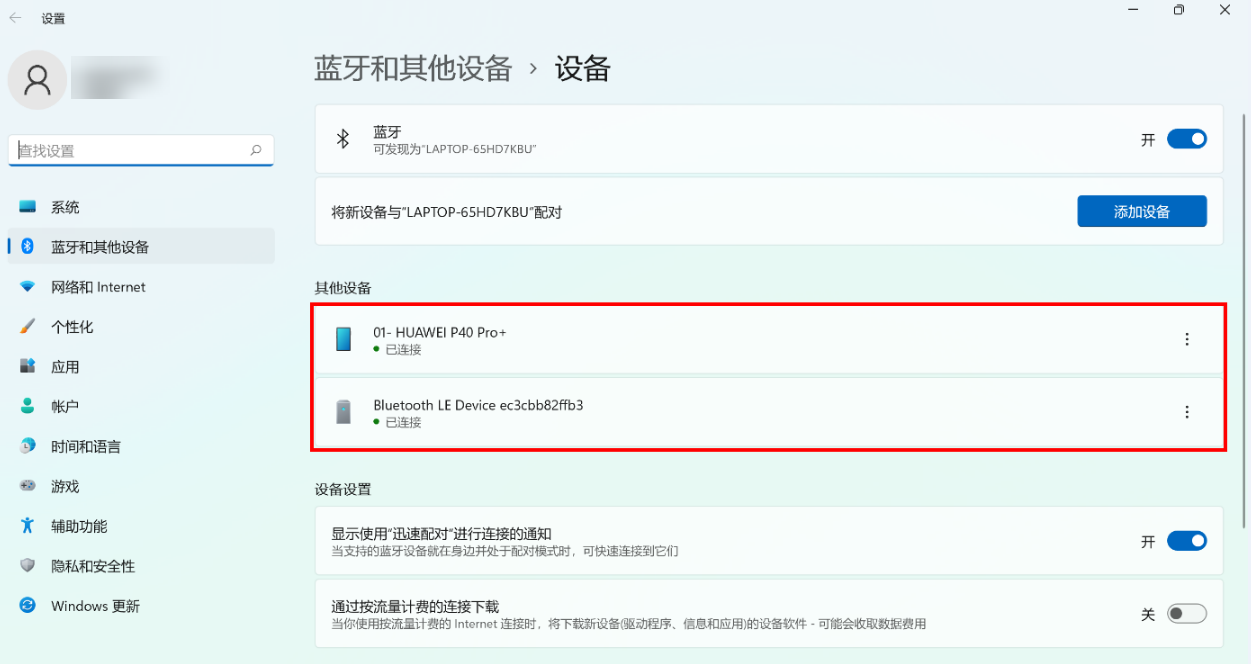
具体操作
- 计算机发送文件至手机/平板
- 计算机端:鼠标右键单击待发送文件,依次选择,在设备列表中选择待接收文件的设备后,点击下一页(或下一步)。
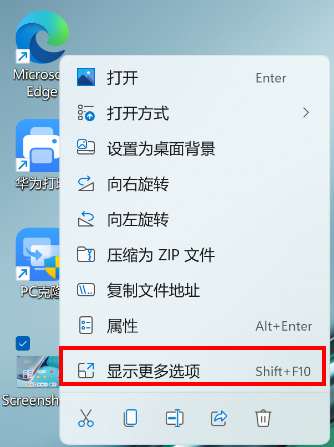
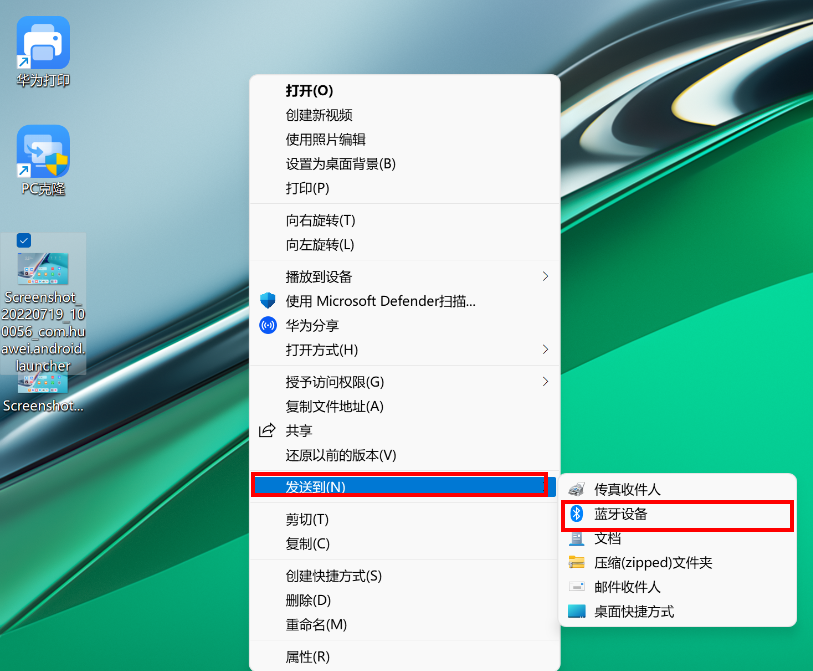
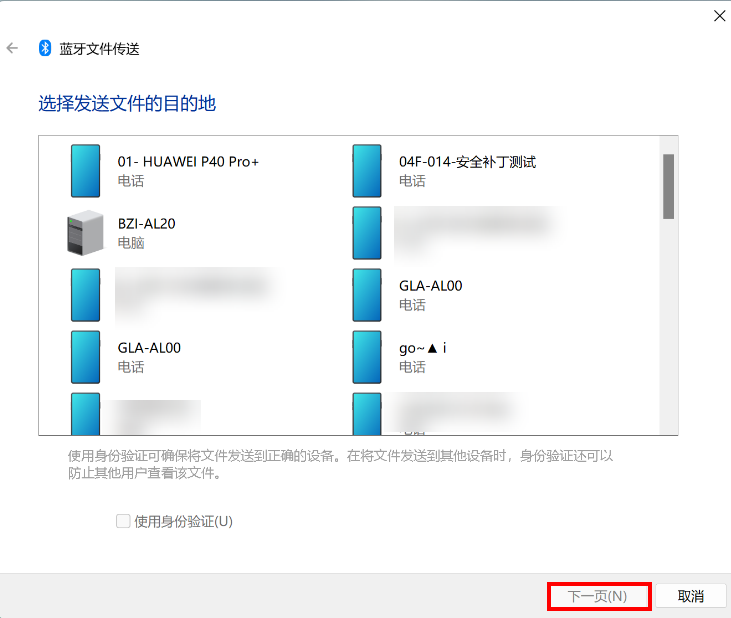
- 手机/平板端:下拉通知栏中一般会出现蓝牙传输文件相关的弹窗提示,请点击接受。
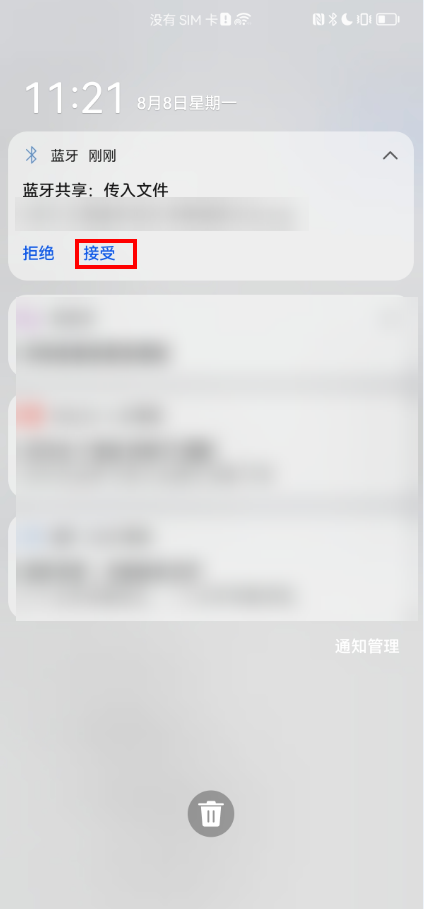
- 发送完成后,计算机端将提示文件已成功传输,手机/平板将显示文件接收的详情:传输成功/失败的文件数量。
接收的文件可以通过查看。
- 计算机端:鼠标右键单击待发送文件,依次选择,在设备列表中选择待接收文件的设备后,点击下一页(或下一步)。
- 手机/平板发送文件至计算机
- 计算机端:依次点击任务栏中的,选择接收文件,进入正在等待连接界面。
计算机作为接收端时,请先在计算机端点击接收文件,然后再从手机/平板发送文件,否则计算机可能无法正常接收到文件。
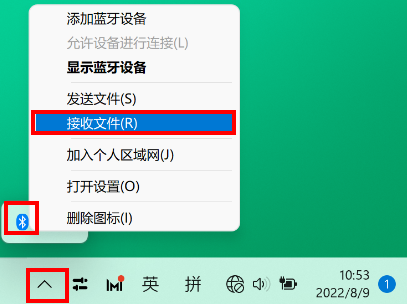
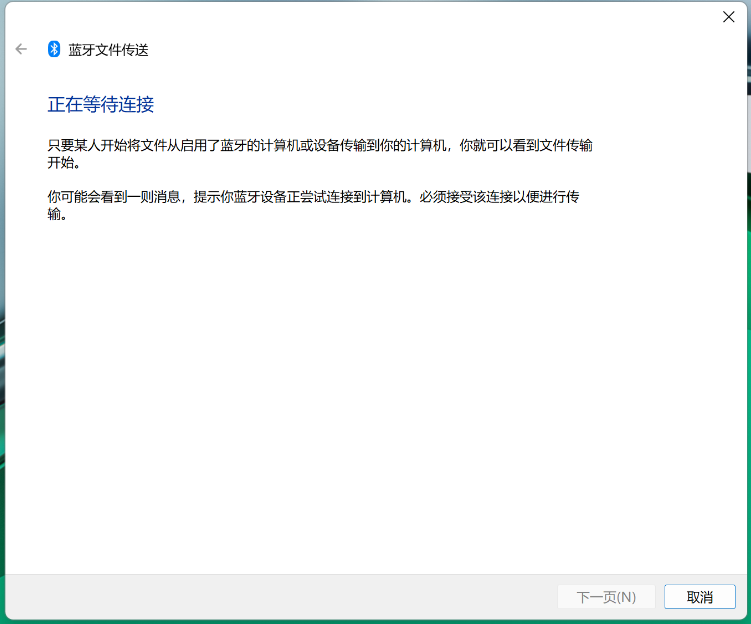
- 手机/平板端:选中待发送的文件,通过蓝牙发送给计算机(下文以 P40 手机发送图片至计算机为例,平板可类似参考)。
打开图库,选择待发送的图片,点击左下角分享
 ,选择蓝牙,在蓝牙列表中选择待接收文件的计算机蓝牙名称后,完成发送。
,选择蓝牙,在蓝牙列表中选择待接收文件的计算机蓝牙名称后,完成发送。点击 ,选择蓝牙和其他设备(Windows 10 系统:点击),在蓝牙栏中,即可查看计算机的蓝牙名称。
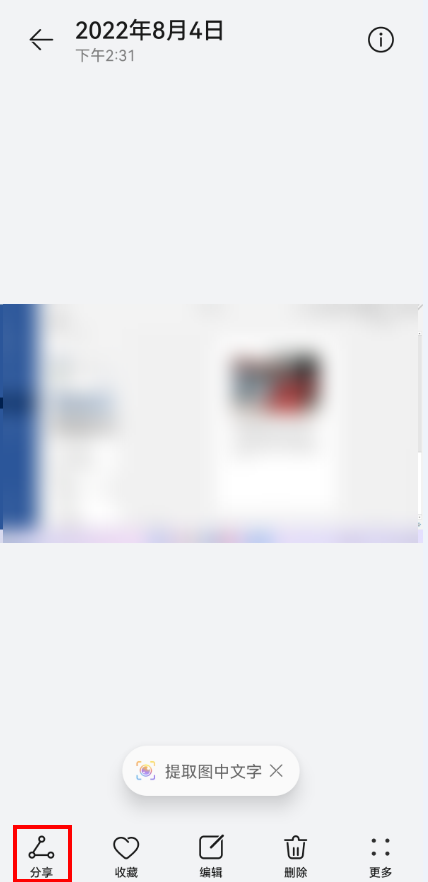
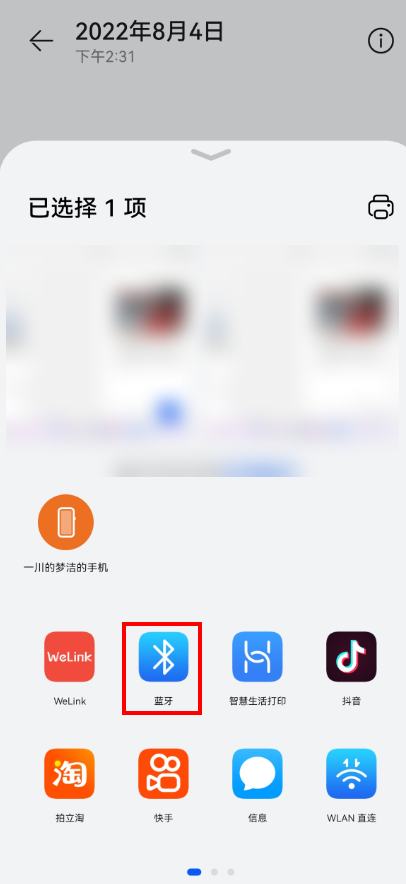
- 计算机端:提示正在接收文件。接收完成后,点击完成即可。
接收文件的保存路径详见位置信息后面的路径,您也可以点击浏览,手动修改保存路径。
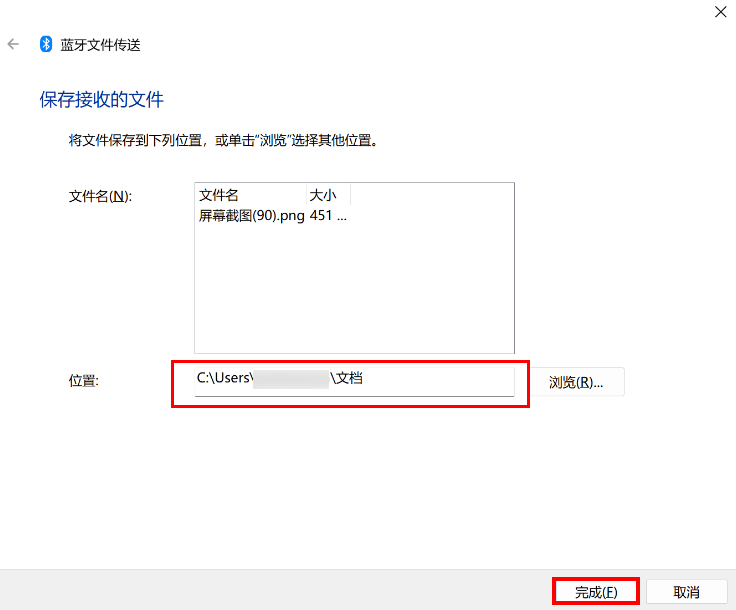
- 计算机端:依次点击任务栏中的,选择接收文件,进入正在等待连接界面。
- 计算机与计算机之间发送文件(仅适用 Windows 系统)
其他操作系统的计算机,请以实际情况为准。
- 接收文件端:依次点击任务栏中的,选择接收文件,进入正在等待连接界面。
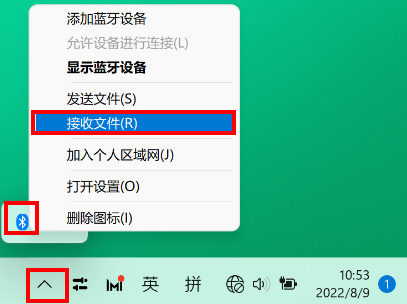
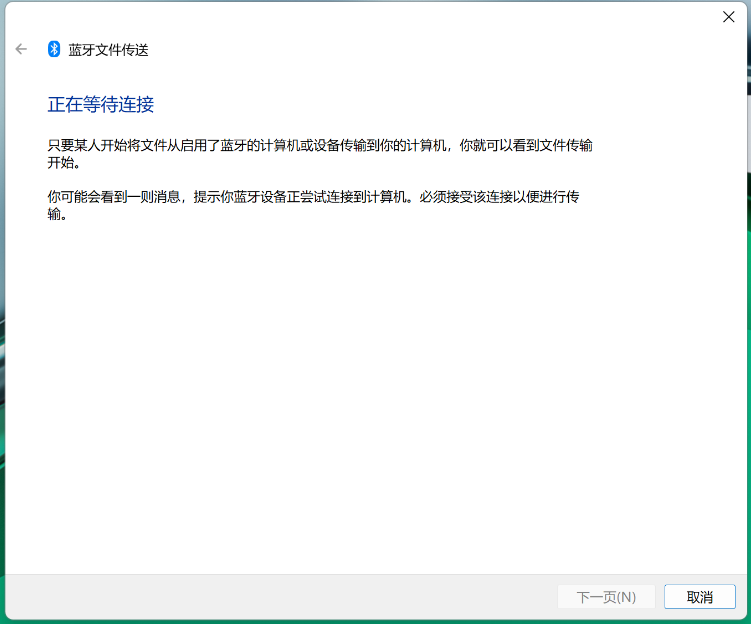
- 发送文件端:鼠标右键单击待发送文件,依次选择,在设备列表中选择待接收文件的计算机后,点击下一页(或下一步)。
空文件(即无内容、0KB 大小的 word、text 等文件)不支持蓝牙传输。传输此类文件时,会提示传输失败。
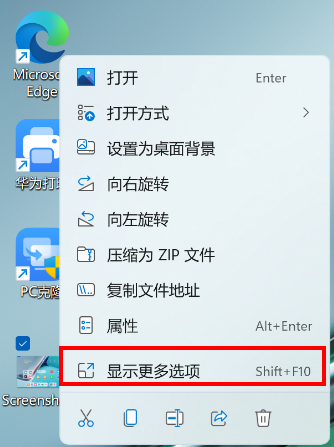
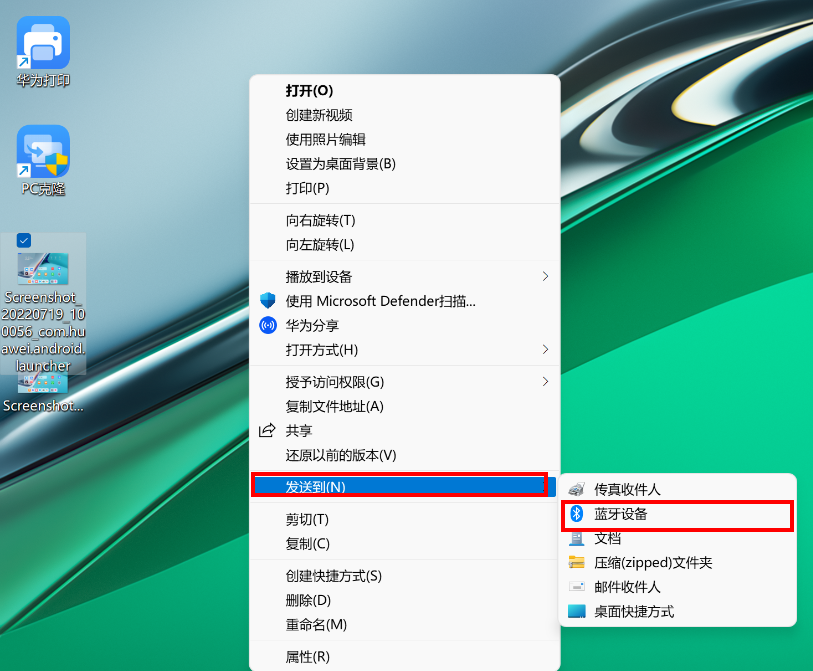
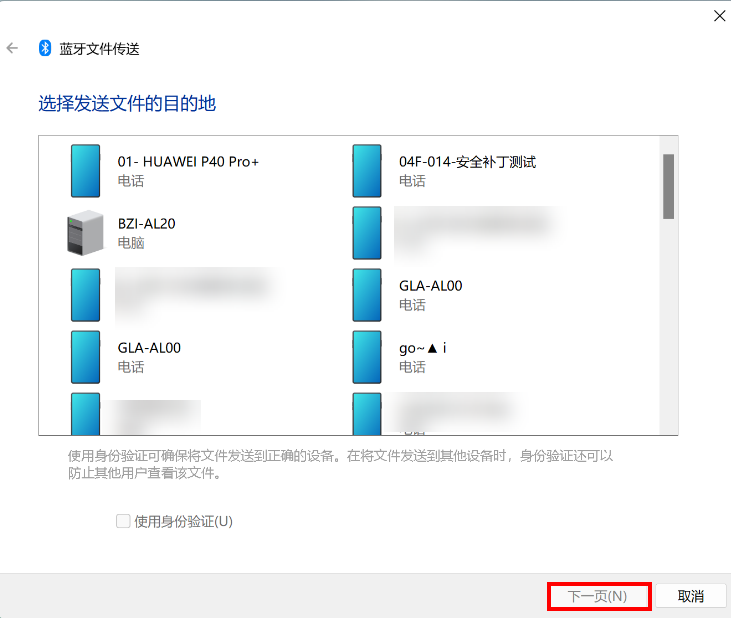
- 接收文件端:提示正在接收文件。接收完成后,点击完成即可。
接收文件的保存路径详见位置信息后面的路径,您也可以点击浏览,手动修改保存路径。
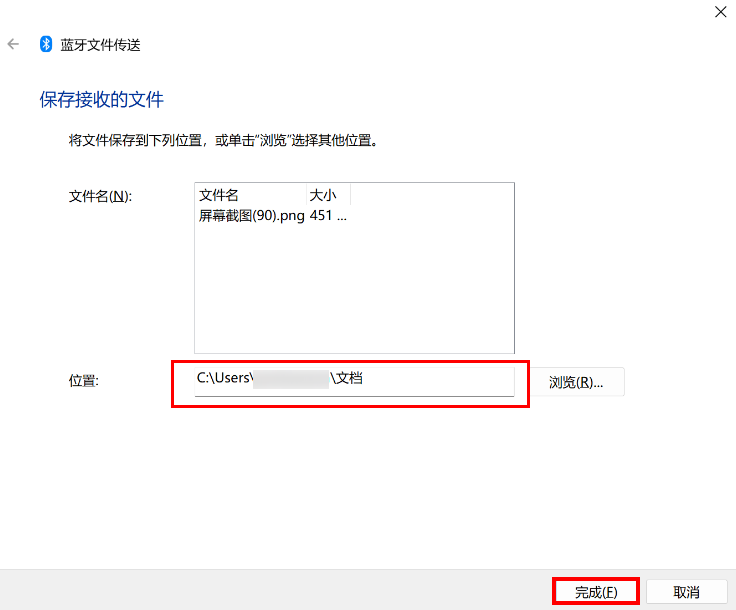
- 接收文件端:依次点击任务栏中的,选择接收文件,进入正在等待连接界面。
更多知识:
谢谢您的鼓励!









